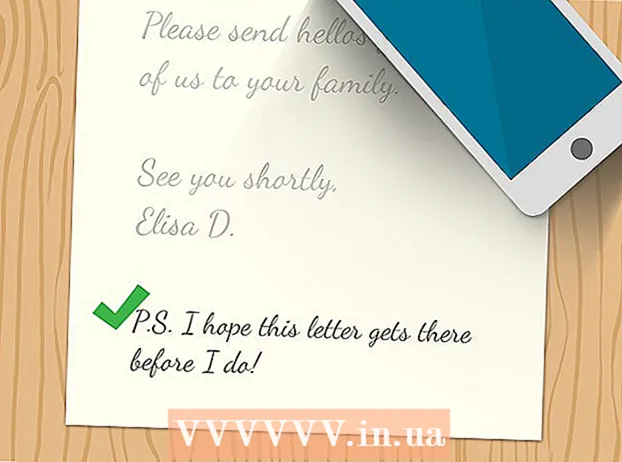ກະວີ:
Frank Hunt
ວັນທີຂອງການສ້າງ:
18 ດົນໆ 2021
ວັນທີປັບປຸງ:
1 ເດືອນກໍລະກົດ 2024

ເນື້ອຫາ
ບົດຂຽນນີ້ຈະສະແດງວິທີການສ້າງສົນທະນາແບບກຸ່ມໃນ Viber. Viber ໃຊ້ການເຊື່ອມຕໍ່ອິນເຕີເນັດແທນທີ່ຈະເປັນເຄືອຂ່າຍມືຖື ທຳ ມະດາເພື່ອສົ່ງຂໍ້ຄວາມແລະໂທ. ນີ້ ໝາຍ ຄວາມວ່າທ່ານສາມາດສົ່ງຂໍ້ຄວາມ ຈຳ ນວນບໍ່ ຈຳ ກັດແລະໂທຫາໃຜຜູ້ ໜຶ່ງ ໂດຍບໍ່ ຈຳ ກັດ ຈຳ ນວນນາທີໂດຍບໍ່ ຈຳ ເປັນຕ້ອງຈ່າຍຄ່າເຄືອຂ່າຍ. ດ້ວຍ Viber ທ່ານຍັງສາມາດສື່ສານກັບຫລາຍໆຄົນໃນເວລາດຽວກັນຢູ່ໃນປ່ອງຢ້ຽມສົນທະນາດຽວກັນ. ທ່ານຍັງສາມາດສ້າງກຸ່ມສົນທະນາກຸ່ມທີ່ເອີ້ນວ່າຊຸມຊົນ.
ເພື່ອກ້າວ
ວິທີທີ່ 1 ຂອງ 2: ສ້າງການສົນທະນາແບບກຸ່ມ
 ເປີດ Viber. ນີ້ແມ່ນສັນຍາລັກສີມ່ວງທີ່ມີຮູບພາບຂອງໂທລະສັບໃນຟອງສຽງເວົ້າ. ແຕະທີ່ໄອຄອນໃນ ໜ້າ ຈໍສະ ໝັກ ຂອງໂທລະສັບຂອງທ່ານເພື່ອເປີດ Viber.
ເປີດ Viber. ນີ້ແມ່ນສັນຍາລັກສີມ່ວງທີ່ມີຮູບພາບຂອງໂທລະສັບໃນຟອງສຽງເວົ້າ. ແຕະທີ່ໄອຄອນໃນ ໜ້າ ຈໍສະ ໝັກ ຂອງໂທລະສັບຂອງທ່ານເພື່ອເປີດ Viber.  ກົດແທັບ ສົນທະນາ. ມັນຢູ່ແຈເບື້ອງຂວາລຸ່ມຂອງ ໜ້າ ຈໍ. ມັນມີສັນຍາລັກທີ່ຄ້າຍຄືກັບຟອງການປາກເວົ້າສີມ່ວງ. ນີ້ຈະ ນຳ ເອົາລາຍຊື່ການສົນທະນາຂອງທ່ານອອກມາ.
ກົດແທັບ ສົນທະນາ. ມັນຢູ່ແຈເບື້ອງຂວາລຸ່ມຂອງ ໜ້າ ຈໍ. ມັນມີສັນຍາລັກທີ່ຄ້າຍຄືກັບຟອງການປາກເວົ້າສີມ່ວງ. ນີ້ຈະ ນຳ ເອົາລາຍຊື່ການສົນທະນາຂອງທ່ານອອກມາ.  ແຕະທີ່ໄອຄອນສົນທະນາ ໃໝ່. ໃນ Android, ນີ້ແມ່ນປຸ່ມສີມ່ວງທີ່ມີຟອງສຽງໃນສູນກາງ. ໃນ iPhone ແລະ iPad, ນີ້ແມ່ນສັນຍາລັກຂອງດິນສໍແລະເຈ້ຍຢູ່ແຈເບື້ອງຂວາເທິງ.
ແຕະທີ່ໄອຄອນສົນທະນາ ໃໝ່. ໃນ Android, ນີ້ແມ່ນປຸ່ມສີມ່ວງທີ່ມີຟອງສຽງໃນສູນກາງ. ໃນ iPhone ແລະ iPad, ນີ້ແມ່ນສັນຍາລັກຂອງດິນສໍແລະເຈ້ຍຢູ່ແຈເບື້ອງຂວາເທິງ. - ເພື່ອປ່ຽນການສົນທະນາທີ່ມີຢູ່ເປັນການສົນທະນາເປັນກຸ່ມ, ກົດປຸ່ມສົນທະນາໃນລາຍການສົນທະນາ, ຈາກນັ້ນໄອຄອນສາມຈຸດ ('⋮') ຢູ່ແຈເບື້ອງຂວາເທິງຂອງ Android, ຫຼືຊື່ຂອງຜູ້ຕິດຕໍ່ທີ່ຢູ່ເທິງສຸດຂອງ iPhone ແລະ iPad. ຈາກນັ້ນກົດ“ ສ້າງການສົນທະນາແບບກຸ່ມກັບ [ຕິດຕໍ່ປະຈຸບັນ]”.
 ກົດ ກຸ່ມ ໃໝ່. ນີ້ແມ່ນຕົວເລືອກ ທຳ ອິດໃນເມນູ "New Chat". ນີ້ຈະສະແດງລາຍຊື່ຜູ້ຕິດຕໍ່ຂອງທ່ານ.
ກົດ ກຸ່ມ ໃໝ່. ນີ້ແມ່ນຕົວເລືອກ ທຳ ອິດໃນເມນູ "New Chat". ນີ້ຈະສະແດງລາຍຊື່ຜູ້ຕິດຕໍ່ຂອງທ່ານ.  ເລືອກຄົນທີ່ທ່ານຕ້ອງການເພີ່ມເຂົ້າໃນກຸ່ມສົນທະນາ. ໃນ "ລາຍຊື່ຜູ້ຕິດຕໍ່" ຂອງທ່ານ, ກົດຊື່ຂອງຄົນທີ່ທ່ານຕ້ອງການເພີ່ມເຂົ້າເພື່ອເລືອກພວກມັນ.
ເລືອກຄົນທີ່ທ່ານຕ້ອງການເພີ່ມເຂົ້າໃນກຸ່ມສົນທະນາ. ໃນ "ລາຍຊື່ຜູ້ຕິດຕໍ່" ຂອງທ່ານ, ກົດຊື່ຂອງຄົນທີ່ທ່ານຕ້ອງການເພີ່ມເຂົ້າເພື່ອເລືອກພວກມັນ. - ທຸກໆຄົນສາມາດເພີ່ມຜູ້ເຂົ້າຮ່ວມ ໃໝ່ ເຂົ້າໃນການສົນທະນາແບບກຸ່ມໃນ Viber. ຈຳ ນວນຜູ້ເຂົ້າຮ່ວມສູງສຸດແມ່ນ 250 ຄົນ.
 ກົດ ພ້ອມແລ້ວ ດໍາເນີນການຕໍ່. ສິ່ງນີ້ຄວນຢູ່ໃນເບື້ອງຊ້າຍດ້ານເທິງຂອງ ໜ້າ ຈໍ. ປ່ອງຢ້ຽມສົນທະນາ ໃໝ່ ຈະເປີດຂຶ້ນ.
ກົດ ພ້ອມແລ້ວ ດໍາເນີນການຕໍ່. ສິ່ງນີ້ຄວນຢູ່ໃນເບື້ອງຊ້າຍດ້ານເທິງຂອງ ໜ້າ ຈໍ. ປ່ອງຢ້ຽມສົນທະນາ ໃໝ່ ຈະເປີດຂຶ້ນ.  ເລີ່ມການສົນທະນາ. ພິມຂໍ້ຄວາມຂອງທ່ານແລະກົດປຸ່ມໄອພີເຮືອບິນຢູ່ເບື້ອງຂວາມືເພື່ອສົ່ງມັນ. ລໍຖ້າໃຫ້ສະມາຊິກກຸ່ມອື່ນສົນທະນາກັນຕອບ.
ເລີ່ມການສົນທະນາ. ພິມຂໍ້ຄວາມຂອງທ່ານແລະກົດປຸ່ມໄອພີເຮືອບິນຢູ່ເບື້ອງຂວາມືເພື່ອສົ່ງມັນ. ລໍຖ້າໃຫ້ສະມາຊິກກຸ່ມອື່ນສົນທະນາກັນຕອບ.  ກົດ ⋮ ຫຼືໂດຍຊື່ຂອງການສົນທະນາ. ຖ້າທ່ານ ກຳ ລັງໃຊ້ໂທລະສັບສະມາດໂຟນກັບ Android, ແຕະທີ່ໄອຄອນສາມຈຸດຢູ່ແຈຂວາເທິງ. ຖ້າທ່ານໃຊ້ iPhone ຫລື iPad, ກົດຊື່ຂອງການສົນທະນາທີ່ດ້ານເທິງຂອງການສົນທະນາ. ນີ້ຈະສະແດງເມນູການຂະຫຍາຍ.
ກົດ ⋮ ຫຼືໂດຍຊື່ຂອງການສົນທະນາ. ຖ້າທ່ານ ກຳ ລັງໃຊ້ໂທລະສັບສະມາດໂຟນກັບ Android, ແຕະທີ່ໄອຄອນສາມຈຸດຢູ່ແຈຂວາເທິງ. ຖ້າທ່ານໃຊ້ iPhone ຫລື iPad, ກົດຊື່ຂອງການສົນທະນາທີ່ດ້ານເທິງຂອງການສົນທະນາ. ນີ້ຈະສະແດງເມນູການຂະຫຍາຍ.  ກົດ ຂໍ້ມູນສົນທະນາ. ນີ້ແມ່ນຢູ່ໃນເມນູແບບເລື່ອນລົງເມື່ອທ່ານກົດປຸ່ມສາມຈຸດຫລືຊື່ຂອງການສົນທະນາທີ່ຢູ່ດ້ານເທິງຂອງ ໜ້າ ຈໍ.
ກົດ ຂໍ້ມູນສົນທະນາ. ນີ້ແມ່ນຢູ່ໃນເມນູແບບເລື່ອນລົງເມື່ອທ່ານກົດປຸ່ມສາມຈຸດຫລືຊື່ຂອງການສົນທະນາທີ່ຢູ່ດ້ານເທິງຂອງ ໜ້າ ຈໍ. - ໃນ iPhone ແລະ iPad ນີ້ເອີ້ນວ່າ "ຂໍ້ມູນການສົນທະນາ & ການຕັ້ງຄ່າ".
 ກົດ ເພີ່ມຜູ້ເຂົ້າຮ່ວມ. ນີ້ຈະສະແດງລາຍຊື່ຜູ້ຕິດຕໍ່ຂອງທ່ານ.
ກົດ ເພີ່ມຜູ້ເຂົ້າຮ່ວມ. ນີ້ຈະສະແດງລາຍຊື່ຜູ້ຕິດຕໍ່ຂອງທ່ານ.  ແຕະລາຍຊື່ຜູ້ຕິດຕໍ່ທີ່ທ່ານຕ້ອງການເພີ່ມ. ນີ້ຊ່ວຍໃຫ້ທ່ານສາມາດເພີ່ມຜູ້ເຂົ້າຮ່ວມເຂົ້າໃນການສົນທະນາເປັນກຸ່ມ.
ແຕະລາຍຊື່ຜູ້ຕິດຕໍ່ທີ່ທ່ານຕ້ອງການເພີ່ມ. ນີ້ຊ່ວຍໃຫ້ທ່ານສາມາດເພີ່ມຜູ້ເຂົ້າຮ່ວມເຂົ້າໃນການສົນທະນາເປັນກຸ່ມ.  ກົດ ພ້ອມແລ້ວ ຫຼື
ກົດ ພ້ອມແລ້ວ ຫຼື  ເປີດ Viber. ນີ້ແມ່ນສັນຍາລັກສີມ່ວງທີ່ມີຮູບພາບຂອງໂທລະສັບໃນຟອງສຽງເວົ້າ. ແຕະທີ່ໄອຄອນໃນ ໜ້າ ຈໍສະ ໝັກ ຂອງໂທລະສັບຂອງທ່ານເພື່ອເປີດ Viber.
ເປີດ Viber. ນີ້ແມ່ນສັນຍາລັກສີມ່ວງທີ່ມີຮູບພາບຂອງໂທລະສັບໃນຟອງສຽງເວົ້າ. ແຕະທີ່ໄອຄອນໃນ ໜ້າ ຈໍສະ ໝັກ ຂອງໂທລະສັບຂອງທ່ານເພື່ອເປີດ Viber.  ກົດແທັບ ສົນທະນາ. ມັນຢູ່ແຈເບື້ອງຂວາລຸ່ມຂອງ ໜ້າ ຈໍ. ມັນມີສັນຍາລັກທີ່ຄ້າຍຄືກັບຟອງການປາກເວົ້າສີມ່ວງ. ນີ້ຈະ ນຳ ເອົາລາຍຊື່ການສົນທະນາຂອງທ່ານອອກມາ.
ກົດແທັບ ສົນທະນາ. ມັນຢູ່ແຈເບື້ອງຂວາລຸ່ມຂອງ ໜ້າ ຈໍ. ມັນມີສັນຍາລັກທີ່ຄ້າຍຄືກັບຟອງການປາກເວົ້າສີມ່ວງ. ນີ້ຈະ ນຳ ເອົາລາຍຊື່ການສົນທະນາຂອງທ່ານອອກມາ.  ແຕະທີ່ໄອຄອນສົນທະນາ ໃໝ່. ໃນ Android, ນີ້ແມ່ນປຸ່ມສີມ່ວງທີ່ມີຟອງສຽງໃນສູນກາງ. ໃນ iPhone ແລະ iPad, ນີ້ແມ່ນສັນຍາລັກຂອງດິນສໍແລະເຈ້ຍຢູ່ແຈເບື້ອງຂວາເທິງ.
ແຕະທີ່ໄອຄອນສົນທະນາ ໃໝ່. ໃນ Android, ນີ້ແມ່ນປຸ່ມສີມ່ວງທີ່ມີຟອງສຽງໃນສູນກາງ. ໃນ iPhone ແລະ iPad, ນີ້ແມ່ນສັນຍາລັກຂອງດິນສໍແລະເຈ້ຍຢູ່ແຈເບື້ອງຂວາເທິງ.  ກົດ ຊຸມຊົນ ໃໝ່. ນີ້ແມ່ນຕົວເລືອກທີສອງໃນເມນູ New Chat.
ກົດ ຊຸມຊົນ ໃໝ່. ນີ້ແມ່ນຕົວເລືອກທີສອງໃນເມນູ New Chat.  ກົດ ເລີ່ມຕົ້ນຊຸມຊົນ. ນີ້ແມ່ນປຸ່ມສີມ່ວງຢູ່ດ້ານລຸ່ມຂອງ ໜ້າ ຈໍ.
ກົດ ເລີ່ມຕົ້ນຊຸມຊົນ. ນີ້ແມ່ນປຸ່ມສີມ່ວງຢູ່ດ້ານລຸ່ມຂອງ ໜ້າ ຈໍ. - ເມື່ອຖືກກະຕຸ້ນໃຫ້ເພີ່ມຊື່ເຂົ້າໃນບັນຊີຂອງທ່ານ, ກົດປຸ່ມ "ຕື່ມ" ໃນ ໜ້າ ທີ່ທີ່ປາກົດແລະຫຼັງຈາກນັ້ນພິມຊື່ ສຳ ລັບບັນຊີຂອງທ່ານ.
 ພິມຊື່ ສຳ ລັບຊຸມຊົນຂອງທ່ານ. ກົດສາຍທີ່ເວົ້າວ່າ "ຕື່ມຊື່" ແລະຫຼັງຈາກນັ້ນພິມຊື່ ສຳ ລັບຊຸມຊົນຂອງທ່ານ.
ພິມຊື່ ສຳ ລັບຊຸມຊົນຂອງທ່ານ. ກົດສາຍທີ່ເວົ້າວ່າ "ຕື່ມຊື່" ແລະຫຼັງຈາກນັ້ນພິມຊື່ ສຳ ລັບຊຸມຊົນຂອງທ່ານ.  ກົດປຸ່ມສັນຍາລັກທີ່ຄ້າຍກັບກ້ອງຖ່າຍຮູບ (ເປັນທາງເລືອກ). ນີ້ທ່ານສາມາດເພີ່ມຮູບໂປໄຟ ສຳ ລັບກຸ່ມຂອງທ່ານ.
ກົດປຸ່ມສັນຍາລັກທີ່ຄ້າຍກັບກ້ອງຖ່າຍຮູບ (ເປັນທາງເລືອກ). ນີ້ທ່ານສາມາດເພີ່ມຮູບໂປໄຟ ສຳ ລັບກຸ່ມຂອງທ່ານ.  ກົດ ຖ່າຍຮູບ ໃໝ່ ຫຼື ເລືອກຮູບຈາກຄັງ. ຖ້າທ່ານຕ້ອງການຖ່າຍຮູບກັບກ້ອງຖ່າຍຮູບຂອງທ່ານ, ໃຫ້ກົດ "ຖ່າຍຮູບ". ຖ້າທ່ານຕ້ອງການເລືອກຮູບ, ກົດປຸ່ມ "ເລືອກຮູບຈາກຫ້ອງສະແດງ".
ກົດ ຖ່າຍຮູບ ໃໝ່ ຫຼື ເລືອກຮູບຈາກຄັງ. ຖ້າທ່ານຕ້ອງການຖ່າຍຮູບກັບກ້ອງຖ່າຍຮູບຂອງທ່ານ, ໃຫ້ກົດ "ຖ່າຍຮູບ". ຖ້າທ່ານຕ້ອງການເລືອກຮູບ, ກົດປຸ່ມ "ເລືອກຮູບຈາກຫ້ອງສະແດງ".  ຖ່າຍຫລືເລືອກຮູບ. ຖ້າທ່ານຕ້ອງການຖ່າຍຮູບ, ໃຊ້ app ກ້ອງຖ່າຍຮູບເພື່ອຖ່າຍຮູບ. ຖ້າທ່ານຕ້ອງການເລືອກຮູບໃດ ໜຶ່ງ, ໃຫ້ກົດຮູບທີ່ທ່ານຕ້ອງການເລືອກແລະກົດປຸ່ມ "ບັນທຶກ" ຫຼື "ເຮັດແລ້ວ" ໃນ iPhone.
ຖ່າຍຫລືເລືອກຮູບ. ຖ້າທ່ານຕ້ອງການຖ່າຍຮູບ, ໃຊ້ app ກ້ອງຖ່າຍຮູບເພື່ອຖ່າຍຮູບ. ຖ້າທ່ານຕ້ອງການເລືອກຮູບໃດ ໜຶ່ງ, ໃຫ້ກົດຮູບທີ່ທ່ານຕ້ອງການເລືອກແລະກົດປຸ່ມ "ບັນທຶກ" ຫຼື "ເຮັດແລ້ວ" ໃນ iPhone.  ຕື່ມ ຄຳ ອະທິບາຍ. ກົດສາຍທີ່ເວົ້າວ່າ "ຕື່ມ ຄຳ ອະທິບາຍ ສຳ ລັບຊຸມຊົນຂອງທ່ານ" ແລະຫຼັງຈາກນັ້ນພິມ ຄຳ ອະທິບາຍສັ້ນໆກ່ຽວກັບສິ່ງທີ່ຊຸມຊົນຂອງທ່ານ ກຳ ລັງຈະ.
ຕື່ມ ຄຳ ອະທິບາຍ. ກົດສາຍທີ່ເວົ້າວ່າ "ຕື່ມ ຄຳ ອະທິບາຍ ສຳ ລັບຊຸມຊົນຂອງທ່ານ" ແລະຫຼັງຈາກນັ້ນພິມ ຄຳ ອະທິບາຍສັ້ນໆກ່ຽວກັບສິ່ງທີ່ຊຸມຊົນຂອງທ່ານ ກຳ ລັງຈະ.  ກົດ ບັນທຶກ ຫຼື
ກົດ ບັນທຶກ ຫຼື  ແຕະລາຍຊື່ຜູ້ຕິດຕໍ່ທີ່ທ່ານຕ້ອງການເພີ່ມ. ທ່ານສາມາດກົດລາຍຊື່ຜູ້ຕິດຕໍ່ຫຼາຍເທົ່າທີ່ທ່ານຕ້ອງການໃນລາຍຊື່ຜູ້ຕິດຕໍ່ຂອງທ່ານ.
ແຕະລາຍຊື່ຜູ້ຕິດຕໍ່ທີ່ທ່ານຕ້ອງການເພີ່ມ. ທ່ານສາມາດກົດລາຍຊື່ຜູ້ຕິດຕໍ່ຫຼາຍເທົ່າທີ່ທ່ານຕ້ອງການໃນລາຍຊື່ຜູ້ຕິດຕໍ່ຂອງທ່ານ.  ກົດ ການເຊື່ອມຕໍ່ແບ່ງປັນ. ນີ້ແມ່ນຢູ່ເທິງສຸດຂອງລາຍການ "ເພີ່ມສະມາຊິກ". ມັນຢູ່ຕິດກັບໄອຄອນສີຟ້າອ່ອນທີ່ຄ້າຍຄືກັບຕ່ອງໂສ້. ທີ່ນີ້ທ່ານສາມາດໄດ້ຮັບການເຊື່ອມຕໍ່ເພື່ອແບ່ງປັນເພື່ອວ່າທ່ານຈະສາມາດເຊື້ອເຊີນຄົນເຂົ້າມາຊຸມຊົນຂອງທ່ານ.
ກົດ ການເຊື່ອມຕໍ່ແບ່ງປັນ. ນີ້ແມ່ນຢູ່ເທິງສຸດຂອງລາຍການ "ເພີ່ມສະມາຊິກ". ມັນຢູ່ຕິດກັບໄອຄອນສີຟ້າອ່ອນທີ່ຄ້າຍຄືກັບຕ່ອງໂສ້. ທີ່ນີ້ທ່ານສາມາດໄດ້ຮັບການເຊື່ອມຕໍ່ເພື່ອແບ່ງປັນເພື່ອວ່າທ່ານຈະສາມາດເຊື້ອເຊີນຄົນເຂົ້າມາຊຸມຊົນຂອງທ່ານ.  ກົດ ສຳ ເນົາລິ້ງ. ນີ້ແມ່ນຖັດຈາກຮູບສັນຍາລັກທີ່ຄ້າຍກັບລະບົບຕ່ອງໂສ້. ນີ້ຈະຄັດລອກລິງຂອງຊຸມຊົນຂອງທ່ານໃສ່ຄລິບບອດຂອງທ່ານ.
ກົດ ສຳ ເນົາລິ້ງ. ນີ້ແມ່ນຖັດຈາກຮູບສັນຍາລັກທີ່ຄ້າຍກັບລະບົບຕ່ອງໂສ້. ນີ້ຈະຄັດລອກລິງຂອງຊຸມຊົນຂອງທ່ານໃສ່ຄລິບບອດຂອງທ່ານ.  ວາງລິ້ງຢູ່ໃນຂໍ້ຄວາມການເຊີນ. ເພື່ອເຊື້ອເຊີນຜູ້ຄົນ, ທ່ານ ຈຳ ເປັນຕ້ອງວາງລິ້ງຂອງຊຸມຊົນໃນອີເມວ, ຂໍ້ຄວາມຫລືໂພສສື່ສັງຄົມ. ທຸກໆຄົນທີ່ມີບັນຊີ Viber ສາມາດກົດລິ້ງແລະເຂົ້າຮ່ວມຊຸມຊົນຂອງທ່ານ. ບໍ່ ຈຳ ກັດ ຈຳ ນວນຄົນທີ່ສາມາດເຂົ້າຮ່ວມຊຸມຊົນໄດ້.
ວາງລິ້ງຢູ່ໃນຂໍ້ຄວາມການເຊີນ. ເພື່ອເຊື້ອເຊີນຜູ້ຄົນ, ທ່ານ ຈຳ ເປັນຕ້ອງວາງລິ້ງຂອງຊຸມຊົນໃນອີເມວ, ຂໍ້ຄວາມຫລືໂພສສື່ສັງຄົມ. ທຸກໆຄົນທີ່ມີບັນຊີ Viber ສາມາດກົດລິ້ງແລະເຂົ້າຮ່ວມຊຸມຊົນຂອງທ່ານ. ບໍ່ ຈຳ ກັດ ຈຳ ນວນຄົນທີ່ສາມາດເຂົ້າຮ່ວມຊຸມຊົນໄດ້. - ຄຸນລັກສະນະອື່ນໆຂອງຊຸມຊົນລວມມີຜູ້ບໍລິຫານທີ່ຖືກມອບ ໝາຍ, ຄວາມສາມາດຕອບສະ ໜອງ ຕໍ່ຜູ້ອື່ນທີ່ໂພດ, ສະມາຊິກສາມາດເບິ່ງປະຫວັດການສົນທະນາຂອງພວກເຂົາໄດ້ເຕັມທີ່, ແລະຂໍ້ຄວາມ ສຳ ຄັນສາມາດຖືກຕິດຢູ່ເທິງສຸດຂອງການສົນທະນາ.
ຄຳ ແນະ ນຳ
- ເຖິງແມ່ນວ່າທ່ານສາມາດສົ່ງສາຍໂທແລະຂໍ້ຄວາມແບບ ທຳ ມະດາໃນ Viber, ທ່ານພຽງແຕ່ສາມາດເພີ່ມຜູ້ເຂົ້າຮ່ວມໃນການສົນທະນາກຸ່ມທີ່ ກຳ ລັງໃຊ້ Viber ຫຼືຜູ້ທີ່ມີບັນຊີ Viber.
- ທ່ານສາມາດໃຊ້ການສົນທະນາແບບກຸ່ມຄືກັບ ໜ້າ ຕ່າງສົນທະນາແບບ ທຳ ມະດາ. ທ່ານສາມາດສົ່ງເອກະສານແລະບັນທຶກສຽງ, ແຕ່ທ່ານຍັງສາມາດໃຊ້ຮູບພາບແລະກາສະຕິກເກີ.